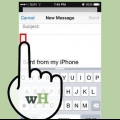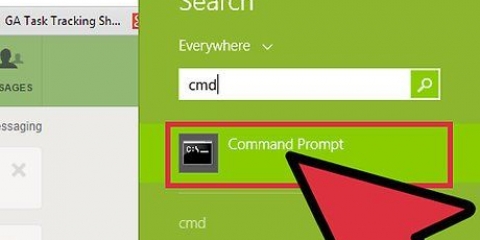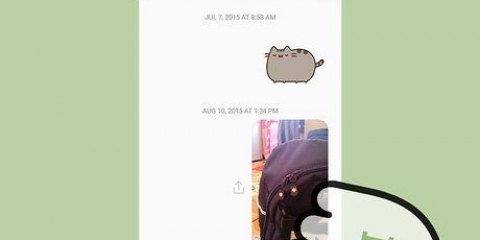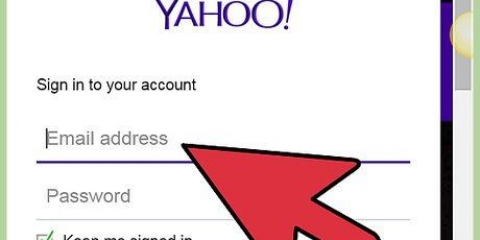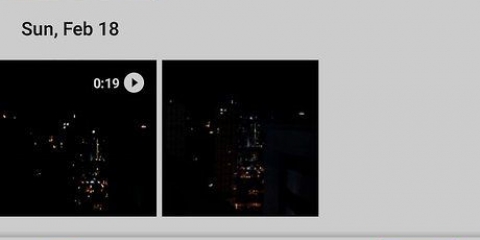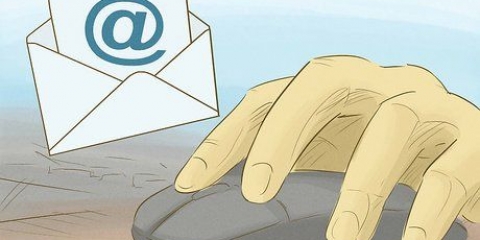Hvis du deler fra Google Foto-appen, blir du bedt om å sende bilder i full størrelse på e-post eller opprette en lenke som mottakeren kan åpne. Linking kan komme godt med hvis du ønsker å sende flere bilder enn det får plass i én e-post. Alternativer for å forminske eller forstørre bildene dine varierer betydelig avhengig av enheten din og Galleri- eller Bilder-appen.




Begrens antall bilder per e-post til fem eller færre. Dette vil sikre at meldingen kan sendes på riktig måte og at mottakeren(e) kan motta den på riktig måte. Avhengig av e-posttjenesten din og mottakerens, kan det ta litt tid før meldingene vises.
Send bilder via e-post med en android-telefon
Innhold
Hvis du har lagt til e-postkontoen din på Android-enheten din, kan du bruke den til å sende bilder tatt med enhetens kamera. Hvis du ikke har lagt til e-postkontoen din på enheten din, kan du gjøre det samme fra Innstillinger-appen. Når du har lagt til kontoen din, kan du dele bilder fra appene Bilder eller Galleri, eller legge dem direkte til e-postene dine.
Trinn
Del 1 av 3: Legge til e-postkontoen din på Android-enheten din

2. Trykk på "Kontoer" i "Personlig"-delen.

3. Trykk "Legg til konto". Dette vil vanligvis vises nederst på skjermen.

5. Skriv inn kontodetaljene dine. Etter å ha trykket "E-post", vil du bli bedt om å velge e-postleverandør. Velg den fra listen eller trykk "Annet" hvis den ikke er i listen. Hvis du har en Hotmail-konto, må du velge "Outlook.com" velg. Når du har valgt kontotype, må du skrive inn brukernavn og passord når du blir bedt om det. Følg instruksjonene for å fullføre konfigureringen av e-postkontoen din.
Del 2 av 3: Sende bilder fra Galleri eller Bilder-appen

1. Åpne Galleri- eller Bilder-appen. Denne appen inneholder alle bildene du for øyeblikket har lagret på enheten din.

3. Trykk på de ekstra bildene du vil sende. Når du er i utvalgsmodus, må du trykke på hvert ekstra bilde du vil velge og sende.
Prøv å ikke sende mer enn fem bilder per e-post. Mange e-posttjenester forhindrer at overdimensjonerte e-poster sendes. Ved å begrense meldingen til fem bilder vil du være sikker på at alle kan motta den.

5. Velg e-postappen din fra listen over apper du vil dele. Når du trykker på Del-knappen, vises en liste i et nytt vindu. Bla gjennom listen til du finner "E-post"-knappen. Ved å trykke på denne åpnes e-postappen din med en ny melding.
Hvis du bruker Gmail-appen i stedet for E-post-appen, velger du "Gmail"-appen fra listen i stedet.

6. Velg dimensjonene til bildet når du blir bedt om det. Avhengig av enheten du bruker og e-postappen du deler til, kan du bli bedt om å endre størrelsen på bildene dine. Velg et tilgjengelig forhåndsinnstilt alternativ. Mindre bilder kan være bedre egnet for mottakere med en treg internettforbindelse, men de vil ha lavere kvalitet når de vises på en stor skjerm.

8. Send bildet"s. Når meldingen er klar og du har lagt til mottakerne, må du trykke på "Send"-knappen for å sende e-posten din. Du må være koblet til et trådløst nettverk eller til mobilnettverket for å sende meldingen.
Det kan ta ett eller to minutter før meldingen sendes, da opplasting av bilder kan ta litt tid.
Del 3 av 3: Legg til bilder med Gmail eller E-post-appen

2. Skriv en ny melding. Start en ny melding i e-postappen din ved å trykke på Ny-knappen. Ikonet er vanligvis en blyant eller et "+".

3. Trykk på Vedlegg-knappen. Når skjermbildet Skriv melding åpnes, må du trykke på Vedlegg-knappen. Ikonet er vanligvis en binders og er vanligvis øverst på skjermen. Du må kanskje åpne en meny ved å trykke `⋮` først, avhengig av e-postappen du bruker.

5. Velg bildene du vil legge til. Når du har sett bildene dine, kan du klikke på dem for å velge dem. Med noen e-postprogrammer"s du kan bare velge ett bilde om gangen, men med andre programmer"s det noen ganger er mulig å bruke forskjellige bilder"s for å velge dem alle samtidig.
Trykk `OK` eller `✓` når du er ferdig med å velge bilder.

7. Send meldingen. Når meldingen er klar, trykker du på Send-knappen. Denne knappen ser sannsynligvis ut som en konvolutt. Du må være koblet til et trådløst nettverk eller til mobilnettverket for å sende en e-post. Det kan ta noen minutter før en e-post med flere bilder sendes.
Tips
Artikler om emnet "Send bilder via e-post med en android-telefon"
Оцените, пожалуйста статью
Populær